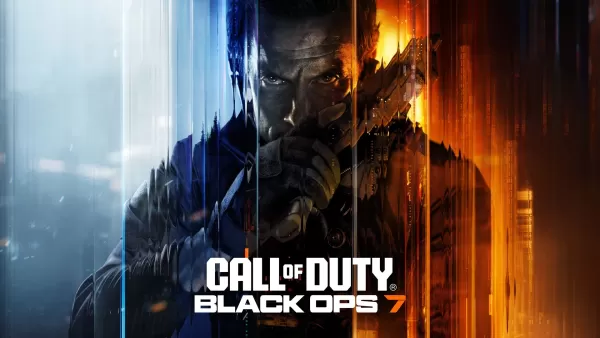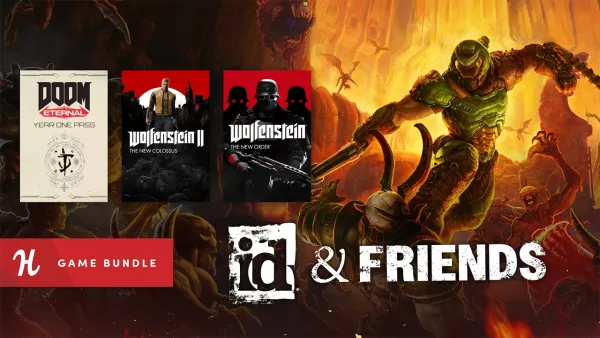Links rápidos
Para quem mergulhar no caminho do final do jogo do Exile 2, é essencial configurar um filtro de saque adequado. Esses filtros não apenas limpam a desordem na tela para tornar suas sessões de mapeamento mais agradáveis, mas também aprimoram sua jogabilidade, destacando apenas os itens mais relevantes, economizando o aborrecimento de peneirar através de quedas irrelevantes.
O FilterBlade, conhecido por sua eficácia no caminho do exílio 1, agora também foi atualizado para apoiar o POE 2. Aqui está um guia passo a passo sobre como alavancar seus recursos.
Como configurar filtros de pilhagem filtroblade no caminho do exílio 2
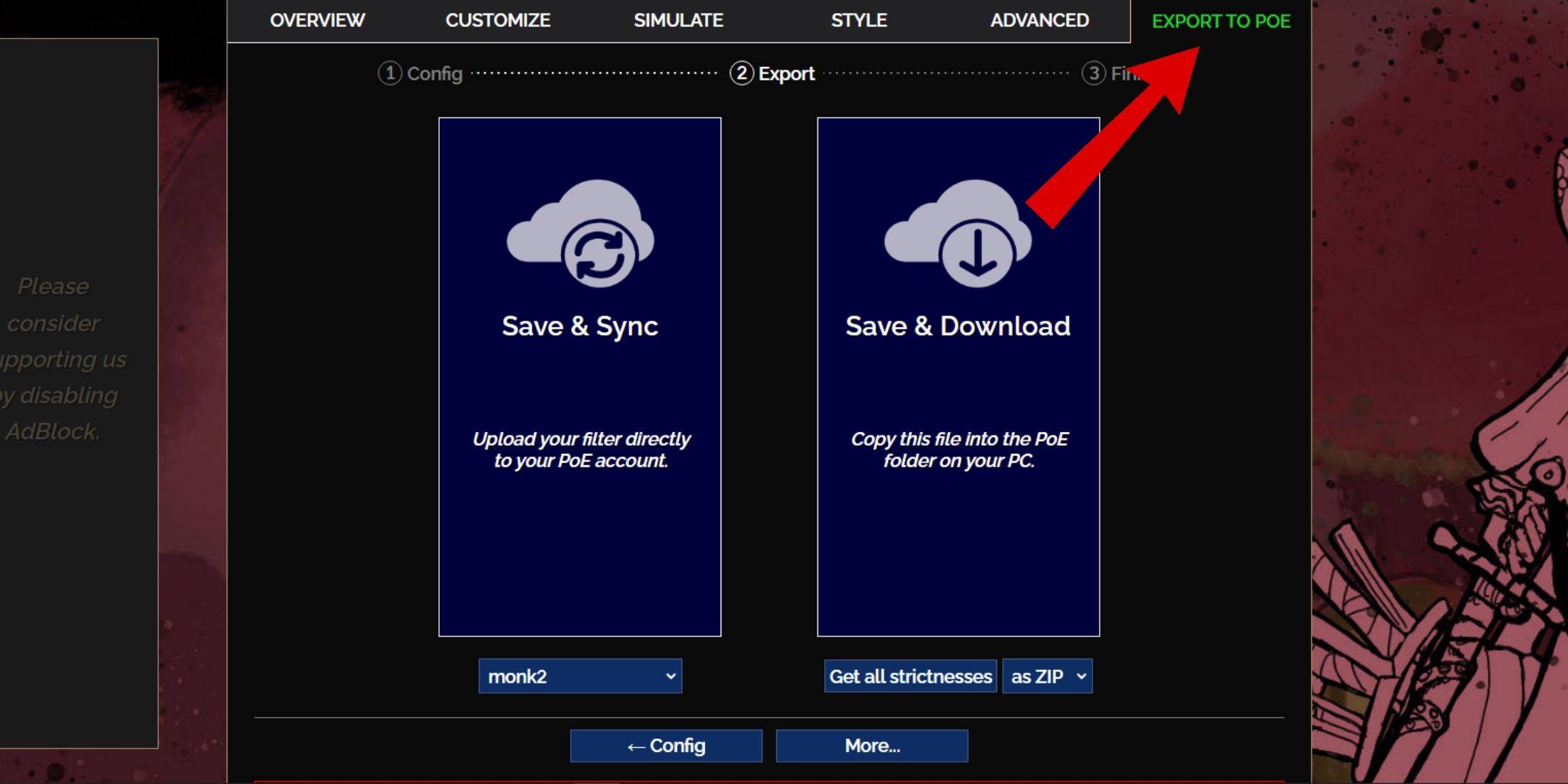
- Comece visitando o site FilterBlade.
- Escolha Poe 2 nas opções disponíveis.
- O filtro de pilhagem do Neinsink padrão será selecionado automaticamente.
- Ajuste o nível de restrição usando o controle deslizante fornecido (mais detalhes sobre isso posteriormente).
- Navegue até a guia 'Exportar para Poe' localizada no canto superior direito.
- Nomeie seu filtro conforme desejado.
- Decida entre 'sincronizar' ou 'download' no canto inferior direito:
- O Salve & Sync integrará o filtro de pilhagem filtroblade diretamente na sua conta do POE 2, garantindo atualizações automáticas à medida que o autor do filtro faz alterações.
- Salvar e download permite salvar o arquivo no seu computador, útil para comparar diferentes níveis de rigidez sem múltiplas sincronizações ou no início de uma nova campanha.
- Inicie o Poe 2 e acesse o menu Opções e vá para as configurações do jogo.
- Se você escolheu o SYNC, selecione seu filtro de filtro recém -sincronizado no suspensão do filtro de itens.
- Se você optou pelo download, use o ícone da pasta ao lado do suspensão para localizar e selecione seu filtro baixado.
Parabéns! Seu filtro de pilhagem filtroblade agora está ativo no Poe 2.
Qual filtro de pilhagem rigidez você deve escolher?
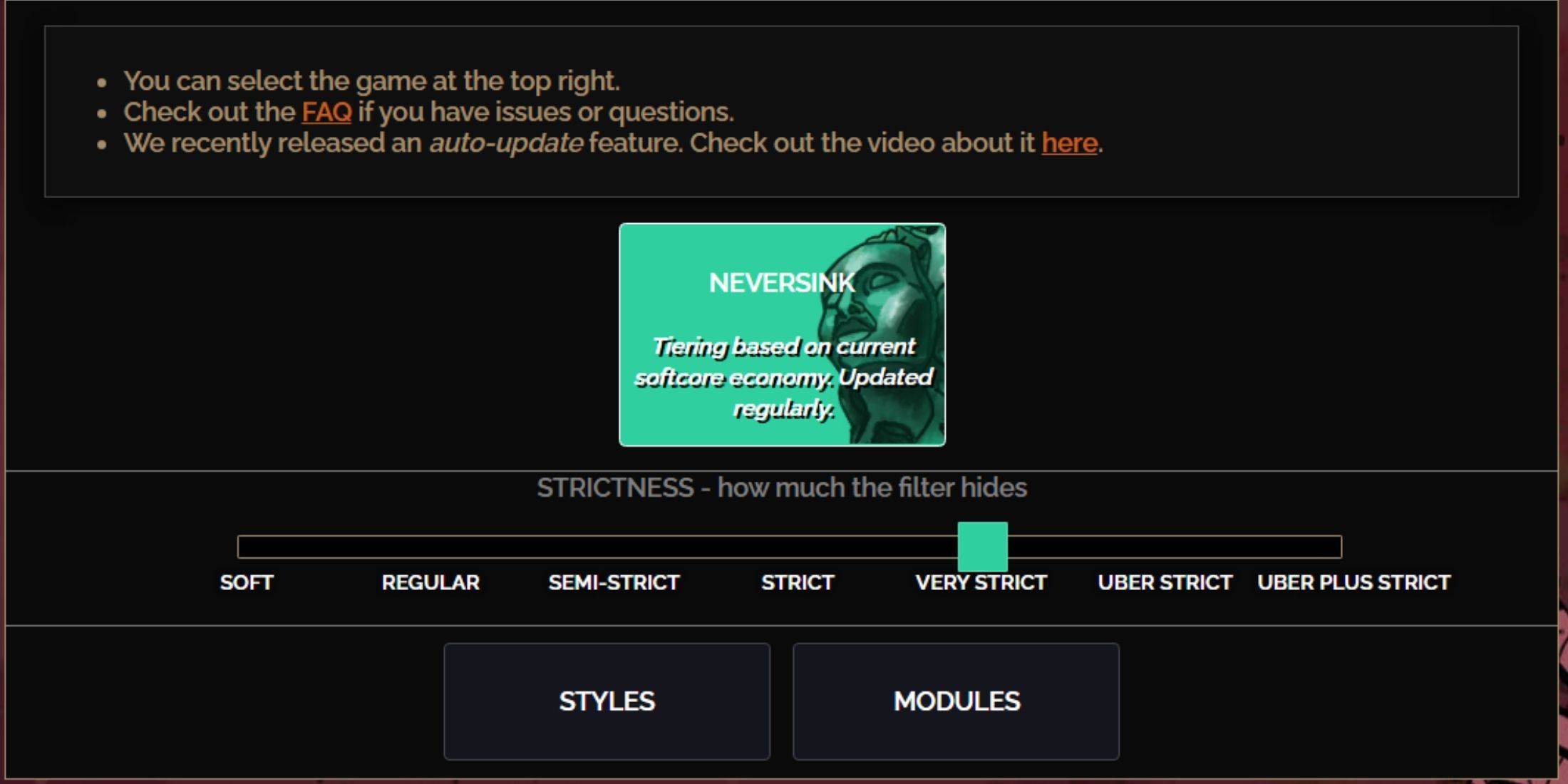
A predefinição do NeverSink FilterBlade oferece sete níveis de rigor, cada um adaptado a diferentes estágios da sua jornada pelo Poe 2. Escolher o nível certo desde o início é crucial, pois influencia quais itens você verá no jogo. Você sempre pode ajustar as exceções, mas começar com a rigidez certa evita dores de cabeça futuras.
| Rigor | Efeito | Melhor para |
|---|---|---|
| Macio | Destaca materiais e itens valiosos, nada está oculto. | Ato 1-2 |
| Regular | Esconde apenas itens sem potencial de criação ou valor de venda. | Ato 3 |
| Semi-rito | Esconde itens com baixo potencial ou valor limitado. | Ato 4-6 |
| Estrito | Esconde a maioria dos itens sem alta rotatividade. | Mapeamento antecipado (Waystone Tier 1-6) |
| Muito rigoroso | Esconde itens raros de baixo valor, bases de criação e camada de Waystone 1-6. | Mapeamento de meados a tardios (Waystone Tier 7+) |
| Uber rigoroso | Esconde quase todos os itens raros não titulares, as bases de criação e a Waystones Nível 1-13. Concentra -se na moeda completa. | Mapeamento tardio (Waystone Tier 14+) |
| Uber mais rigoroso | Esconde tudo, exceto moedas valiosas e raros/exclusivos de alto retorno. Também esconde os níveis de Waystones 1-14. | Ultra Endgame Mapping (Waystone Tier 15-18) |
Para os jogadores que embarcam em uma segunda ou terceira campanha, é aconselhável começar com um nível semi-rito. Para a nova liga fresca, a liga começa, onde todos os itens são cruciais para a progressão, especialmente em cenários solo de auto-base (SSF), opte por níveis de rigidez suave ou regular.
Lembre -se de que você sempre pode usar a chave de destaque (alt no PC) para visualizar os itens ocultos pelo seu filtro temporariamente. O FilterBlade reduz inteligentemente o tamanho dos nomes desses itens para quase invisível quando destacado, garantindo uma exibição de mapa limpo.
Como personalizar o filtro de pilhagem filtroblade no Poe 2
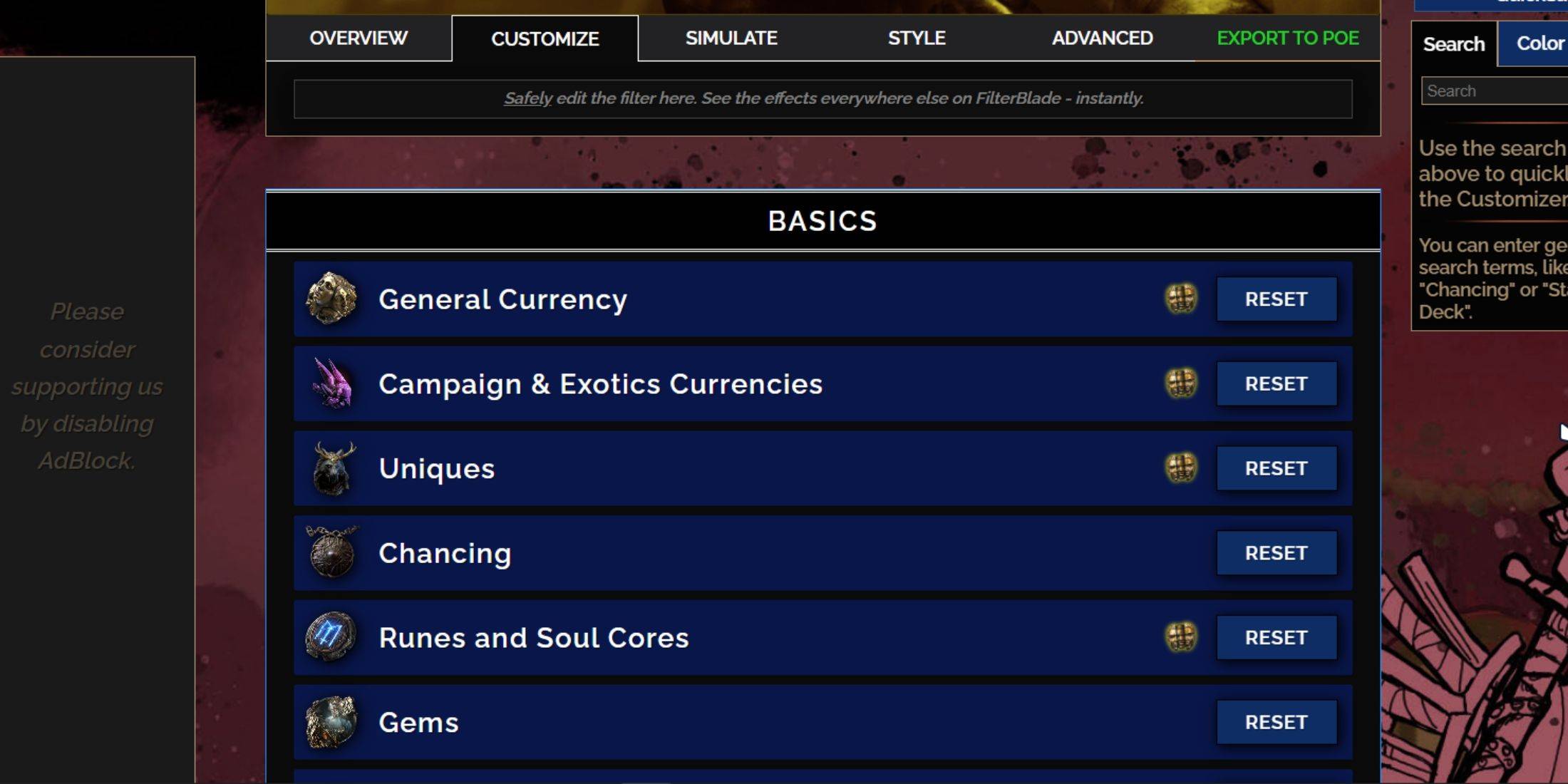
A força do FilterBlade está em suas opções de personalização amigáveis, permitindo ajustar o filtro de pilhagem sem mergulhar em código complexo.
Como usar a guia Personalizar no Filterblade
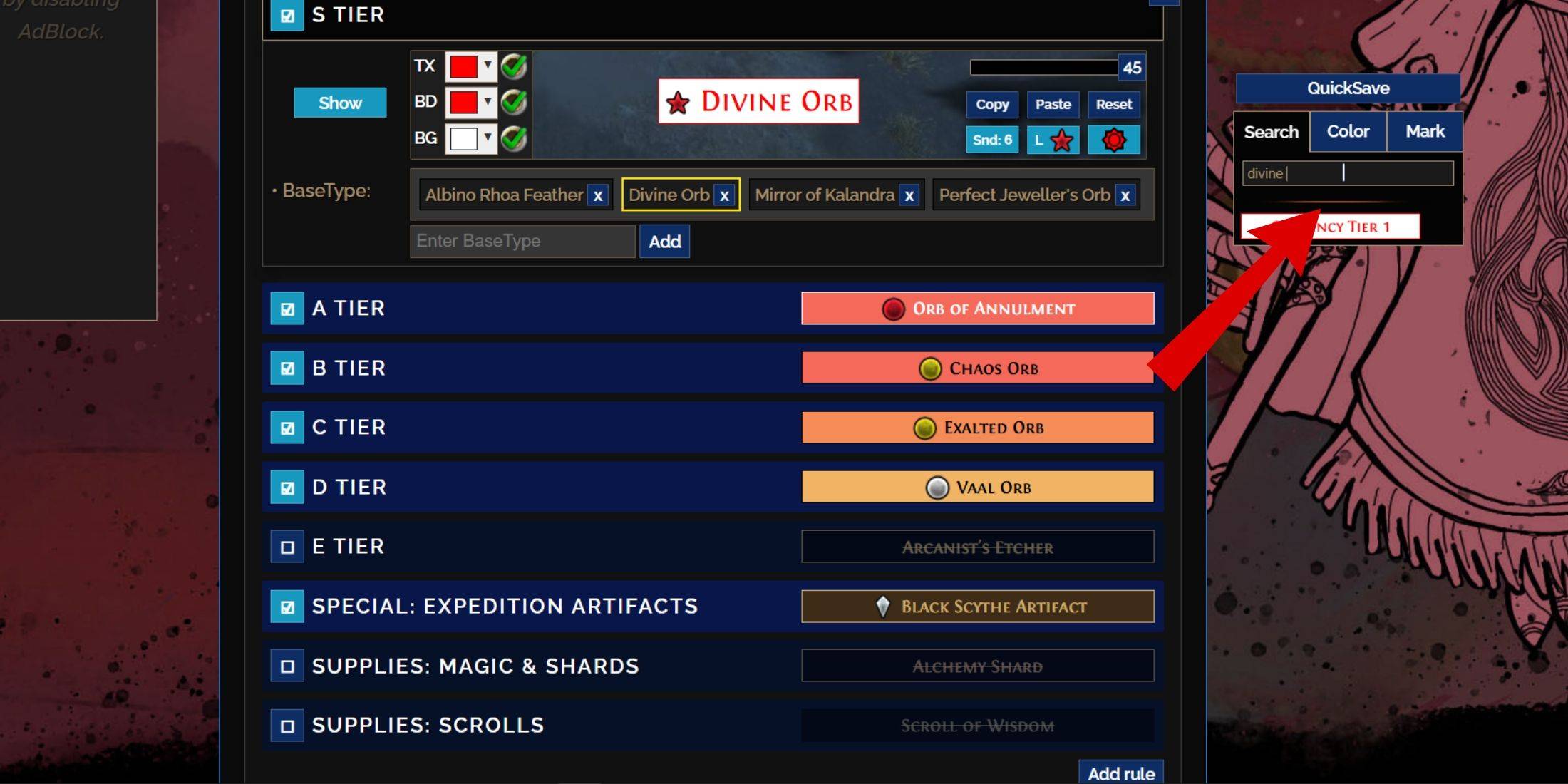
Para personalização detalhada, acesse a guia 'Personalizar' ao lado da visão geral. Aqui, você encontrará uma lista abrangente de todas as quedas possíveis no Poe 2, categorizadas e subcategorizadas para facilitar a navegação.
Por exemplo, se você deseja modificar a aparência de uma esfera divina quando ele cair, basta inserir "Divine Orb" na barra de pesquisa à direita. Isso o direcionará para a guia Geral da Camada S, onde você pode ajustar vários aspectos da representação visual da Orb Divina, com visualizações imediatas disponíveis.
Para visualizar o som de uma queda de item, clique no ícone Showcase do jogo.
Como mudar de cor e sons no filtroblade
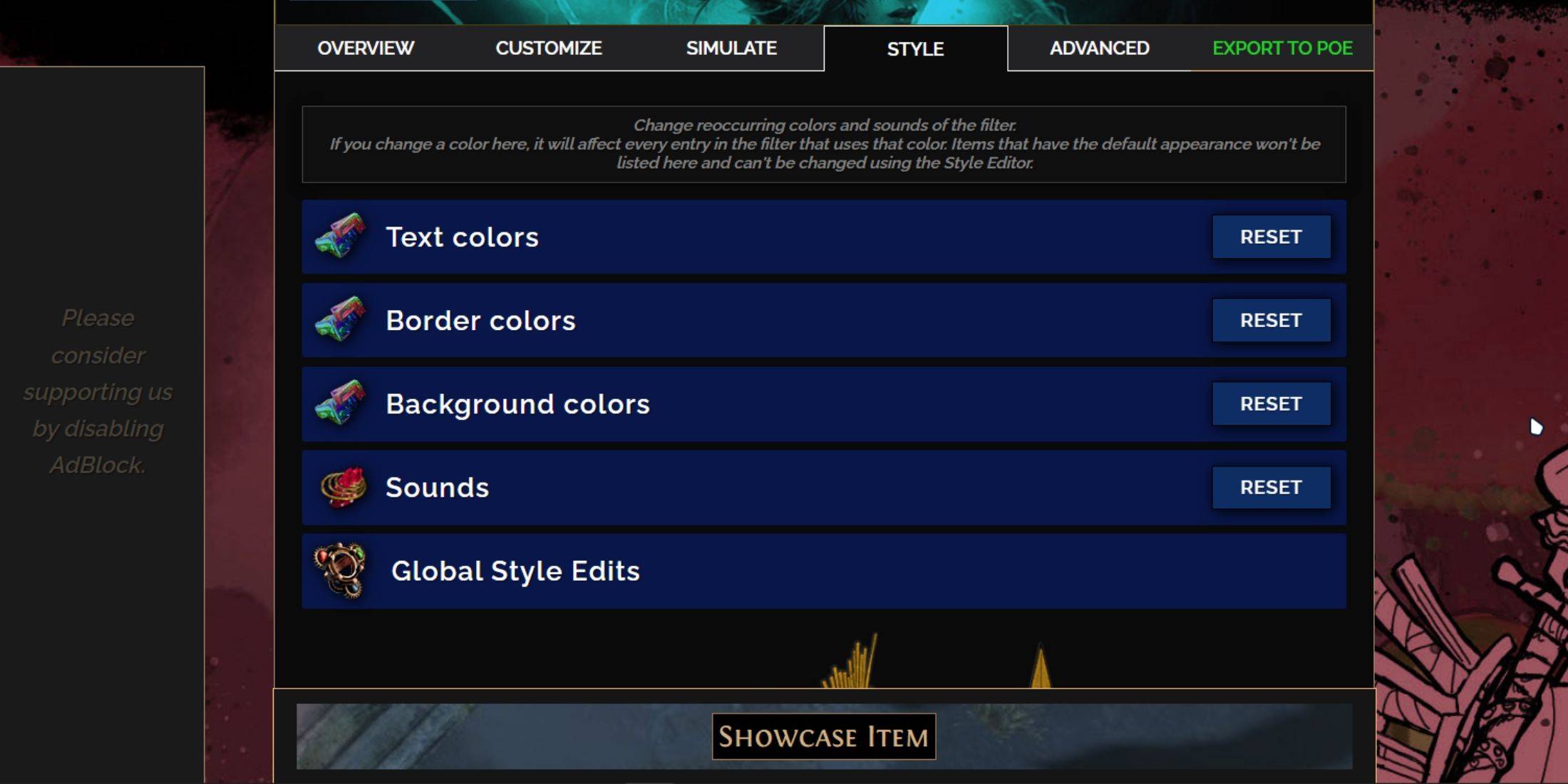
Para ajustes individuais de itens ou pequenos grupos, use a guia 'Personalizar'. Para alterações mais amplas e em todo o filtro, visite a guia 'Styles'. Aqui, você pode alterar o texto, a borda e a aparência de fundo dos itens caídos, bem como as dicas de áudio para quedas valiosas.
A mudança de cores é direta com feedback visual imediato sobre como os itens aparecerão no jogo. Para ajustes específicos de itens, revisite a guia 'Personalizar'.
Para efeitos sonoros, use o menu suspenso. Você pode fazer upload de arquivos .mp3 personalizados selecionando 'personalizados' ou explorar sons comunitários em 'Game & Community Sounds'. Sinta -se à vontade para experimentar, sabendo que você sempre pode reverter para as configurações originais selecionando 'redefinição'.
Para aqueles novos para a personalização do filtro, experimentar módulos públicos pode ser uma ótima maneira de começar. São predefinições criadas pela comunidade que oferecem modificações visuais ou auditivas exclusivas para aprimorar sua experiência de jogabilidade.